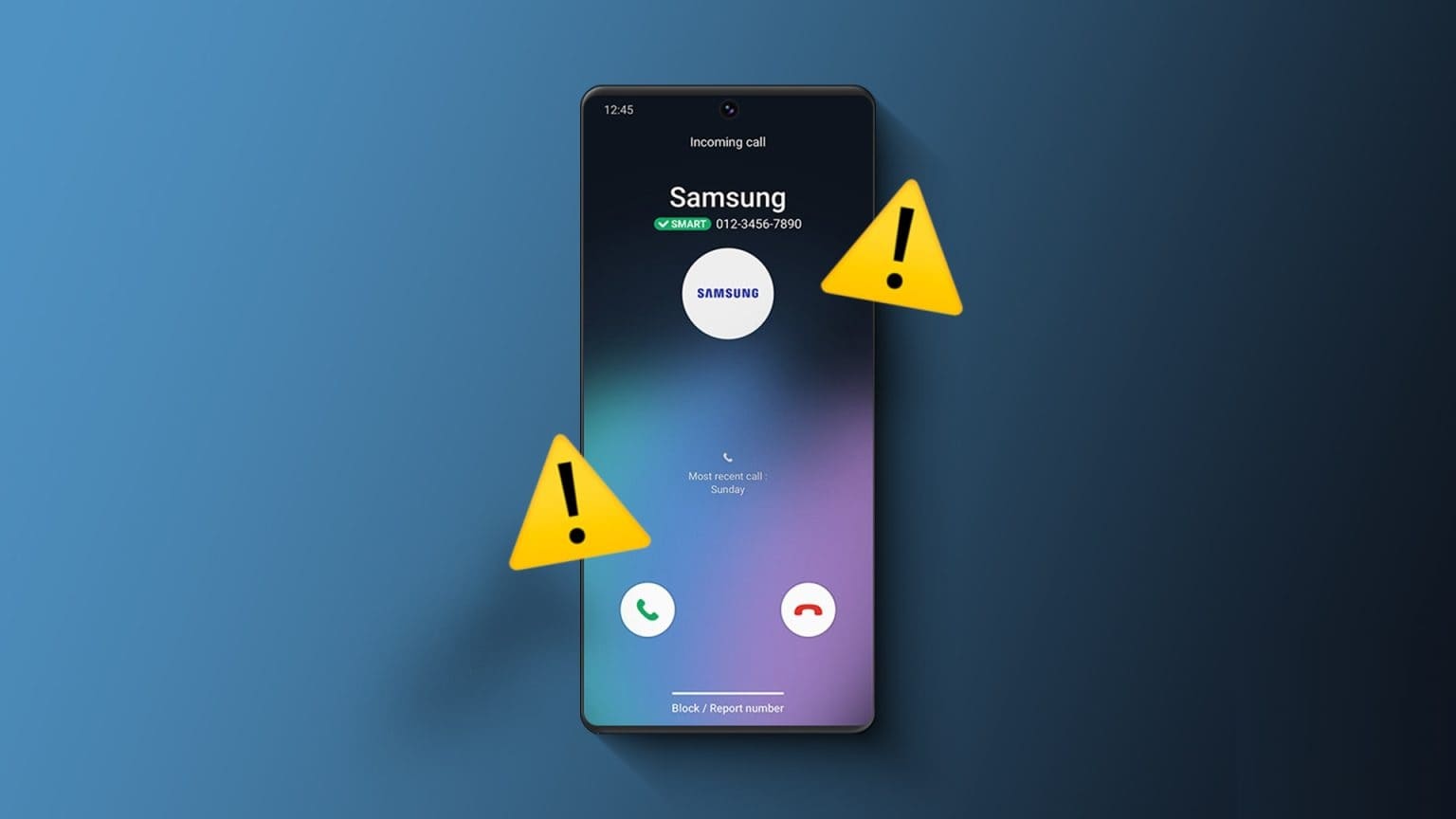هل قمت بتنزيل شيء ما على هاتف Samsung Galaxy الخاص بك والآن لا يمكنك العثور على الملف الذي تم تنزيله؟ لا تقلق. في هذا المنشور ، سنخبرك بكيفية العثور على الملفات التي تم تنزيلها على هواتف Samsung Galaxy. ستتعرف على كيفية مشاهدة الملفات التي تم تنزيلها من المتصفحات والتطبيقات الأخرى.
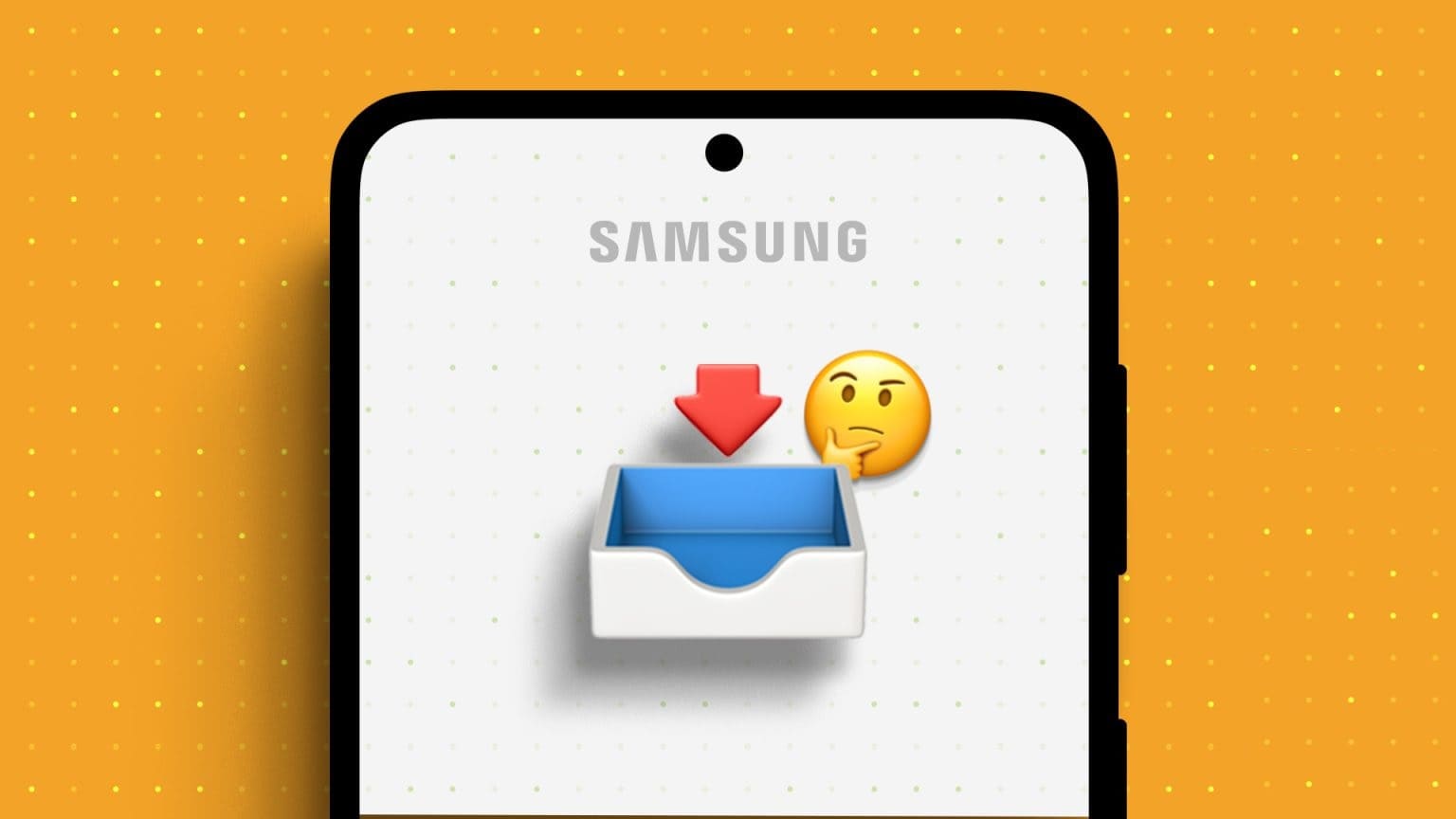
ليس من الصعب العثور على الملفات التي تم تنزيلها. يجب أن تعرف فقط أين تجدهم. على سبيل المثال ، ستظهر الملفات من المستعرض إما في تطبيق My Files أو المعرض. لنجد موقع التنزيلات على Samsung.
مكان العثور على الملفات التي تم تنزيلها على هاتف SAMSUNG GALAXY
ستجد معظم الملفات التي تم تنزيلها على هاتف Samsung Galaxy الخاص بك في مجلد التنزيلات بهاتفك والذي يمكن الوصول إليه من أي تطبيق File Manager. لحسن الحظ ، تأتي هواتف Samsung Galaxy مزودة بتطبيق File Manager المثبت مسبقًا والمعروف باسم My Files. لذلك ، لا تحتاج إلى تثبيت أي شيء للعثور على الملفات التي تم تنزيلها.
هناك طريقتان للعثور على الملفات التي تم تنزيلها على هواتف Samsung Galaxy الخاصة بك. دعونا نلقي نظرة على كليهما.
1. استخدام فئة التنزيل
الخطوة 1: مرر لأعلى أو اضغط على زر جميع التطبيقات على الشاشة الرئيسية لهاتفك لفتح مكتبة التطبيقات.
الخطوة 2: في مكتبة التطبيقات ، اضغط على تطبيق My Files.

إلى الخطوة 3: قم بالتمرير لأسفل وانقر فوق مجلد التنزيلات ضمن قسم الفئات.
الخطوة 4: ستجد هنا جميع الملفات التي تم تنزيلها. اضغط على أيقونة ثلاثية النقاط في الأعلى وحدد عرض لتغيير الوضع الذي تظهر فيه الملفات التي تم تنزيلها.
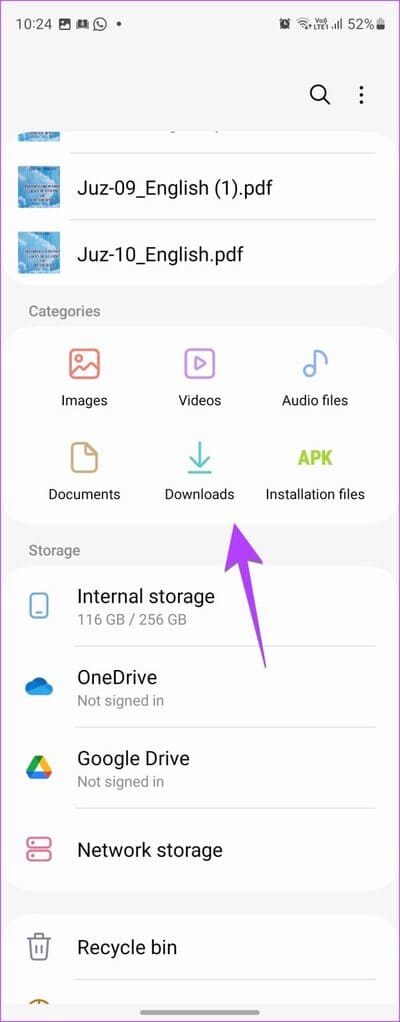
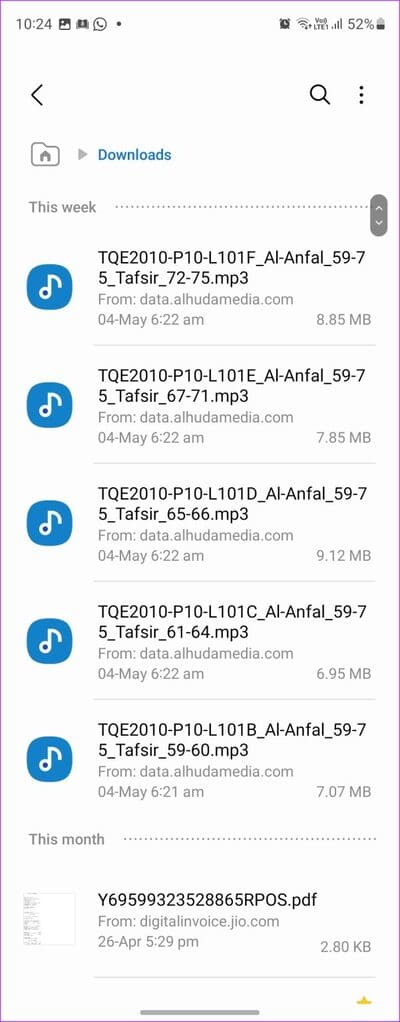
نصيحة: تعرف على الفرق بين تطبيق Samsung My Files وتطبيق Google Files.
2. استخدام مجلد التنزيل
في حالة عدم ظهور مجلد التنزيلات في الخطوة 3 أعلاه ، اتبع هذه الخطوات لتحديد موقع الملفات التي تم تنزيلها:
الخطوة 1: افتح تطبيق My Files على هاتف Samsung Galaxy الخاص بك.
الخطوة 2: قم بالتمرير لأسفل وانقر فوق التخزين الداخلي متبوعًا بالتنزيل.
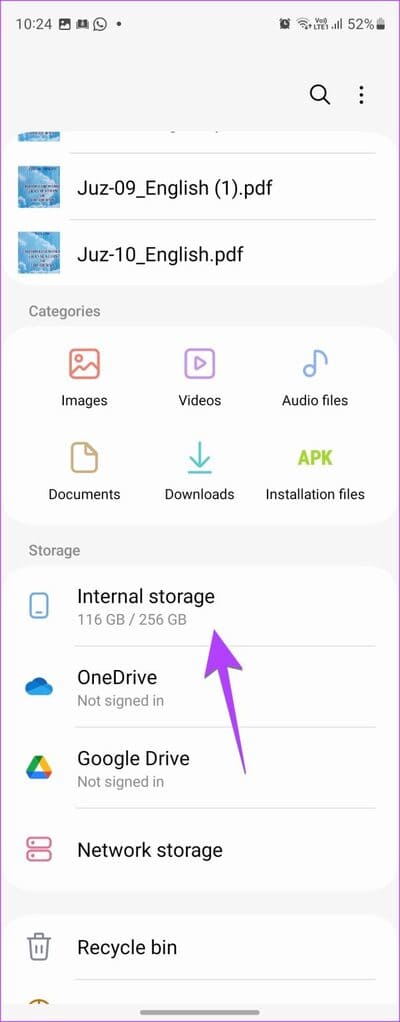
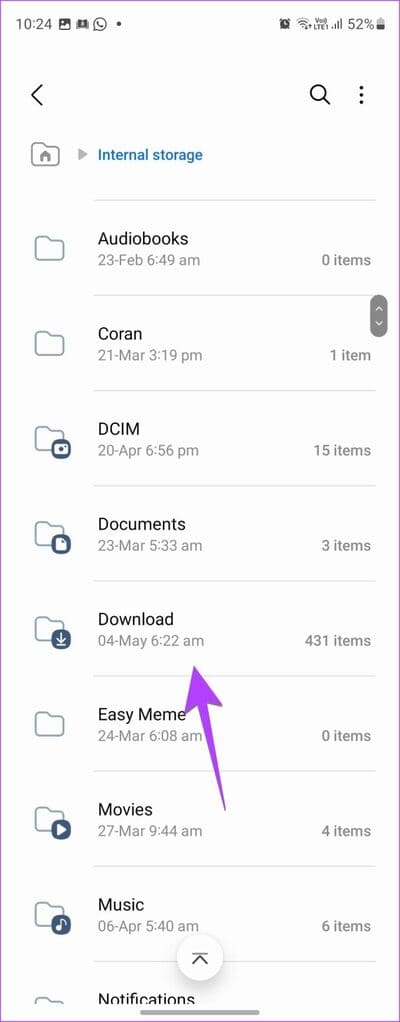
إلى الخطوة 3: سترى الملفات التي تم تنزيلها مثل الصور ومقاطع الفيديو وملفات PDF وما إلى ذلك ، انقر فوق خيار الفرز في الأعلى لفرز ملفاتك وفقًا للاسم أو الحجم أو التاريخ.
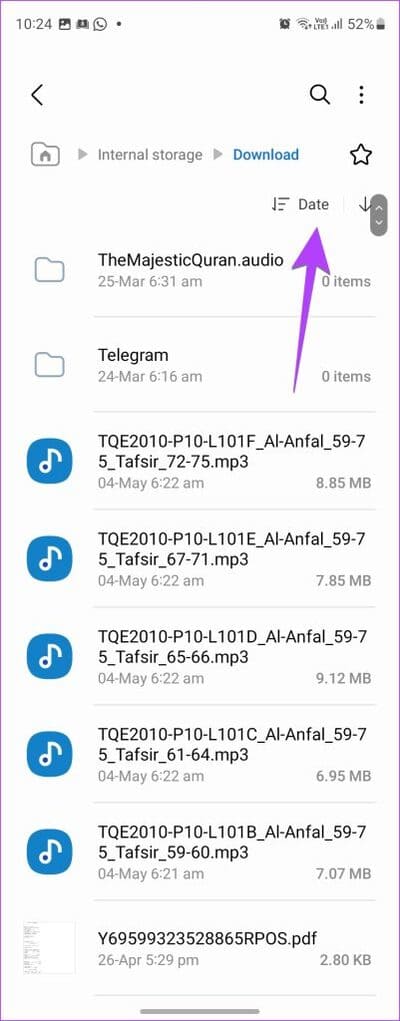
أين يتم حفظ ملفات PDF على هاتف SAMSUNG GALAXY
يجب أن تكون ملفات PDF الخاصة بك موجودة أيضًا في مجلد التنزيلات كما هو موضح أعلاه. في حالة عدم العثور عليها ، افتح تطبيق My Files وانقر على مجلد المستندات ضمن قسم الفئات لعرض ملفات PDF الخاصة بك. يضم مجلد المستندات جميع أنواع ملفات المستندات مثل ملفات PDF والملفات النصية وما إلى ذلك.
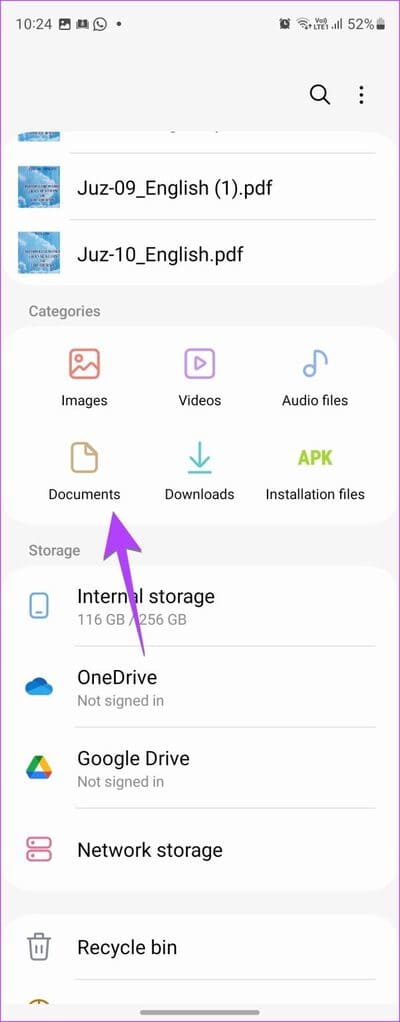
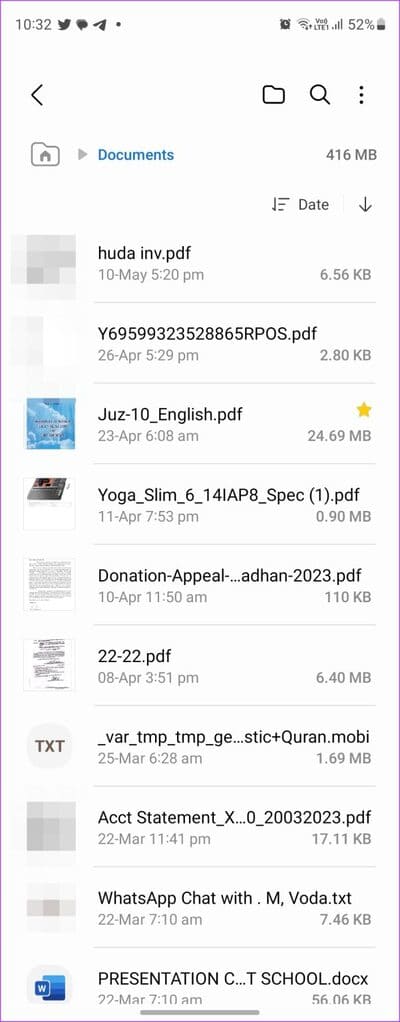
نصيحة: تعرف على كيفية تغيير عارض PDF الافتراضي على Android.
كيفية التحقق من التنزيلات من Samsung Internet Browser
إذا كنت لا تريد فتح تطبيق My Files في كل مرة تقوم فيها بتنزيل شيء ما من الإنترنت باستخدام تطبيق Samsung Internet ، فلا داعي للقلق. يمكنك العثور على التنزيلات مباشرة في تطبيق Samsung Internet أيضًا.
اتبع هذه الخطوات للعثور على الملفات التي تم تنزيلها داخل متصفح الإنترنت Samsung:
الخطوة 1: افتح تطبيق Samsung Internet على هاتفك.
الخطوة 2: اضغط على أيقونة ثلاثة أشرطة في الأسفل وحدد التنزيلات من القائمة.
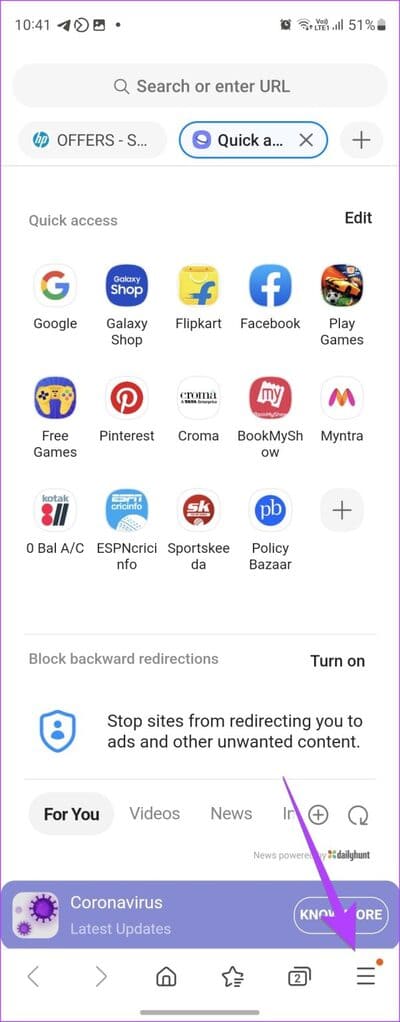
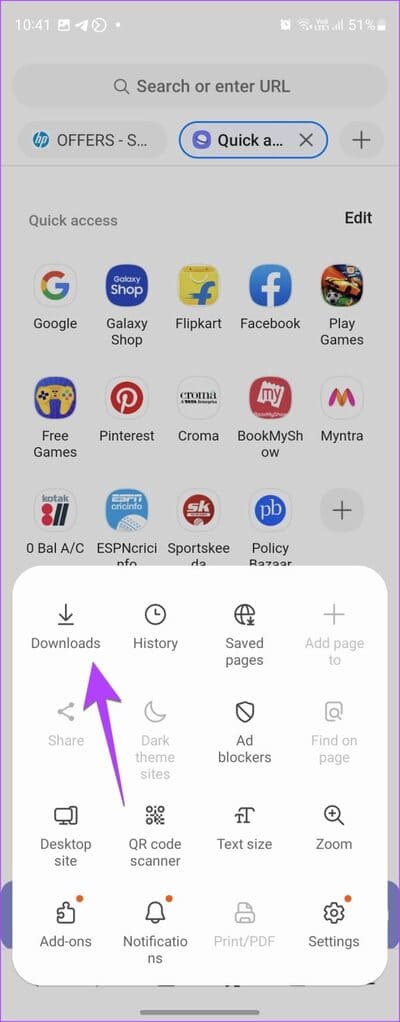
إلى الخطوة 3: سترى جميع الملفات التي تم تنزيلها على تطبيق Samsung Internet. اضغط على خيار الكل في الجزء العلوي لتصفية التنزيلات حسب الصورة ، الفيديو ، الصوت ، المستندات ، إلخ.
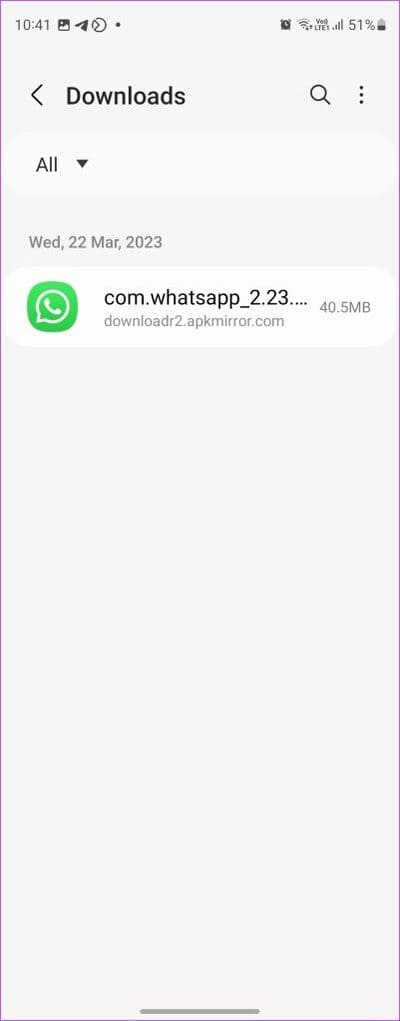
أين يمكن العثور على التنزيلات على Chrome
إذا كنت تستخدم Google Chrome عبر Samsung Internet لتنزيل الملفات ، فيمكنك عرض الملفات التي تم تنزيلها من متصفح Chrome أيضًا. إليك الطريقة:
الخطوة 1: افتح متصفح Chrome على هاتف Samsung Galaxy الخاص بك.
الخطوة 2: اضغط على أيقونة ثلاثية النقاط في الأعلى متبوعة بالتنزيلات لرؤية الملفات التي تم تنزيلها.
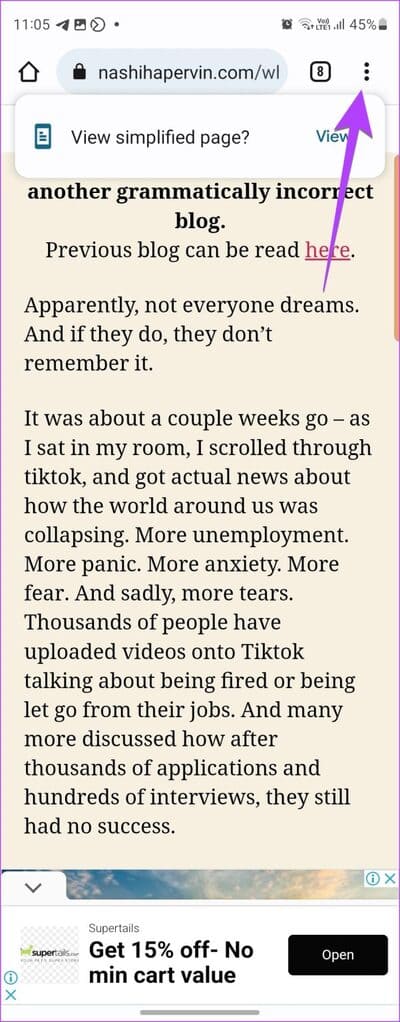
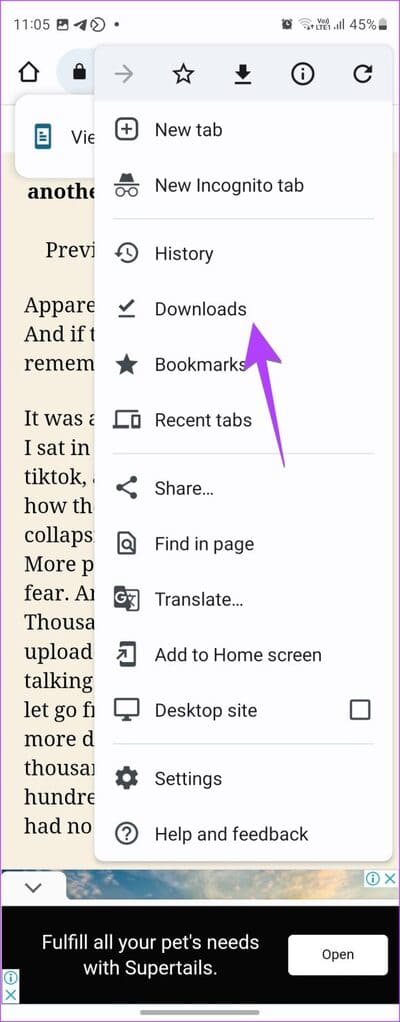
كيفية البحث عن التنزيلات من تطبيقات الدردشة ووسائل التواصل الاجتماعي
عادةً ما تظهر الصور ومقاطع الفيديو التي تقوم بتنزيلها من وسائل التواصل الاجتماعي أو تطبيقات الدردشة مثل WhatsApp في تطبيق المعرض. يمكنك أيضًا الوصول إليها من تطبيق My Files ثم النقر فوق فئة مناسبة مثل الصور ومقاطع الفيديو وما إلى ذلك.
إذا كنت تريد العثور على الموقع الدقيق ، فافتح تطبيق My Files وانتقل إلى التخزين الداخلي> Android> الوسائط. اضغط على اسم التطبيق. ثم ، انقر فوق كل مجلد للعثور على الملف الذي تم تنزيله من التطبيق المحدد.
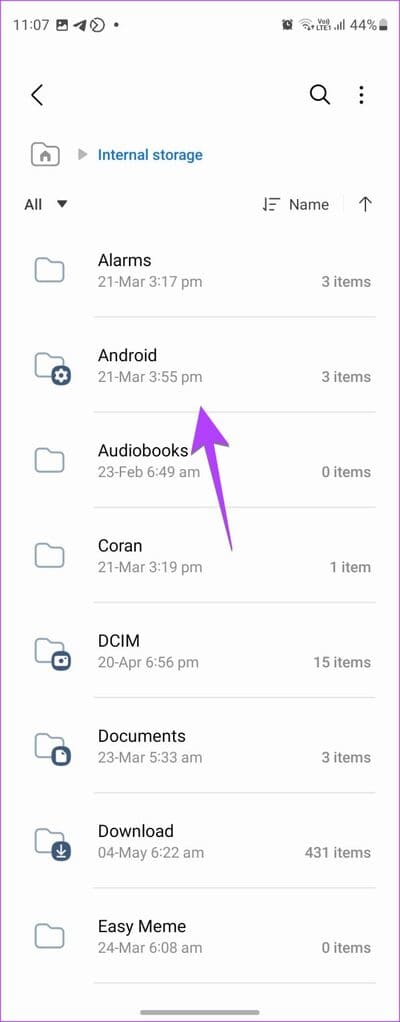
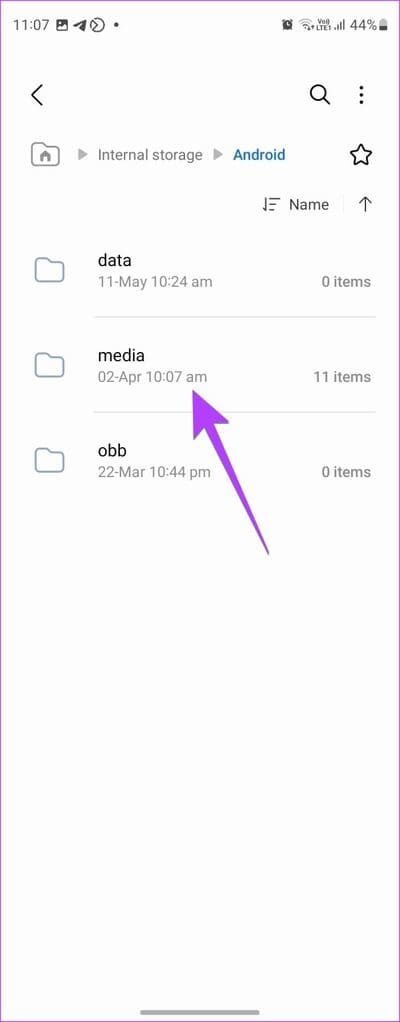
ومع ذلك ، إذا كنت غير قادر على رؤية الملفات التي تم تنزيلها ، فمن المحتمل أن يتم إيقاف الحفظ التلقائي للملفات التي تم تنزيلها. للحفظ على هاتفك ، انقر فوق الملف في تطبيق الدردشة. ثم ، اضغط على أيقونة ثلاثية النقاط في الأعلى وحدد حفظ.
إذا كانت صورة أو مقطع فيديو ، فستجده في تطبيق المعرض. بالنسبة إلى المستندات ، افتح تطبيق My Files وابحث داخل مجلد المستندات.
نصيحة للمحترفين: اسحب صورة في تطبيق المعرض لمعرفة موقع الصورة. بدلاً من ذلك ، بالنسبة للملفات الموجودة في تطبيق My Files ، اضغط لفترة طويلة على الملف وانقر على أيقونة ثلاثية النقاط متبوعة بالتفاصيل لمعرفة موقع الملف.
كيفية العثور على التنزيلات من تطبيقات البث على هواتف Samsung GALAXY
إذا قمت بتنزيل شيء ما من تطبيق دفق مثل Netflix و Amazon Prime و Spotify وما إلى ذلك ، فستتوفر الملفات غير المتصلة من هذه التطبيقات في التطبيق نفسه. يجب عليك فتح التطبيق والبحث عن قسم التنزيل لعرض وتشغيل الملفات في وضع عدم الاتصال.
على سبيل المثال ، في تطبيق YouTube ، انتقل إلى علامة التبويب “المكتبة” في الأسفل متبوعة بالتنزيلات لمشاهدة مقاطع الفيديو التي تم تنزيلها. وبالمثل ، انقر فوق علامة التبويب التنزيلات أسفل تطبيق Netflix.
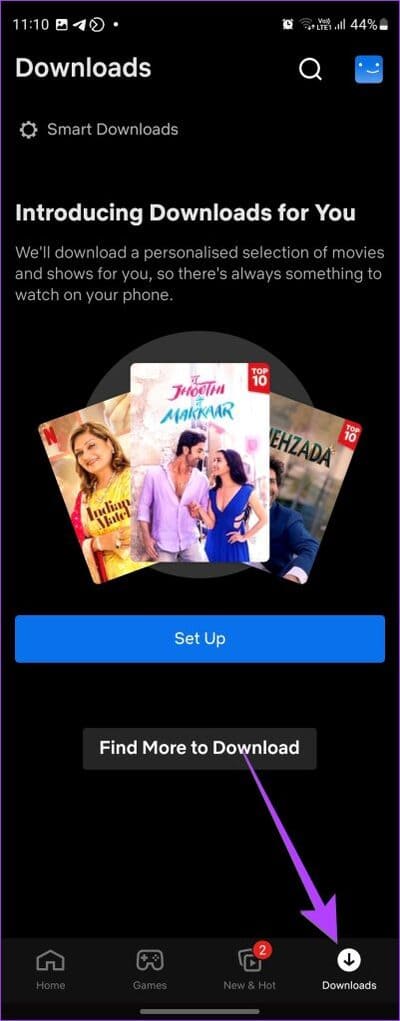
أسئلة وأجوبة حول التنزيلات على هواتف Samsung GALAXY
1. كيف أقوم بتغيير إعدادات التنزيل على هاتف Samsung الخاص بي؟
لعرض موقع التنزيل وتغييره على Samsung Internet ، انقر فوق أيقونة شريط الثلاثة في التطبيق. انتقل إلى الإعدادات متبوعة بالمواقع والتنزيلات. اضغط على حفظ الملفات التي تم تنزيلها وحدد المجلد الذي تريد حفظ الملفات فيه. وبالمثل ، لتغيير موقع التنزيل في تطبيق Google Chrome ، انتقل إلى إعدادات Chrome متبوعة بالتنزيلات. مكّن مفتاح التبديل بجوار “السؤال عن مكان حفظ الملفات”.
2. لماذا لا يمكنني التنزيل على هاتف Samsung Galaxy الخاص بي؟
إذا لم تتمكن من تنزيل أي شيء ، فتأكد من وجود مساحة خالية على هاتفك. ثم أعد تشغيل هاتفك. حاول أيضًا مسح ذاكرة التخزين المؤقت لتطبيق Download Manager أو التطبيق الذي تحاول تنزيل شيء منه.
اكتشف التنزيلات
إذن ، هذا يختتم دليلنا. بمجرد العثور على التنزيلات على هواتف Samsung GALAXY ، تعرف على كيفية إخفاء الصور ومقاطع الفيديو عليها. وفي حالة عمل هاتفك ببطء ، تحقق من بعض الطرق لتسريع هواتف Samsung.